サマリー値はデザインスタディのサマリーエンティティ (部品、平面、ポイント)上で評価されます。これらは、設計パフォーマンスを評価するための重要な結果量を比較するのに使用されます。結果は簡潔なデータテーブルとして示され、棒グラフでプロットされます。これにより、ある設計制約やターゲットに対して複数のシナリオを簡単に比較することができます。
例
サマリー値が便利であることを示すケースとしては、例えばハイパワーな電子機器モジュールで最適なヒートシンク設計を選択するためのデザインスタディなどがあります。ヒートシンクは、60℃が故障温度であるチップの上に配置されています。いくつかの代替設計案が解析され、チップがサマリー部品として選択されています。
各シナリオにおけるチップの結果温度は重要値テーブルに表形式で示され、参照値として60℃が指定されています。テーブルデータと棒グラフを調べることにより、どの設計においてチップ温度が制限値を超えるか、どの設計が最も低い温度となるかを明確に知ることができます。
ステップ 1: サマリー エンティティの作成する
サマリー値は結果タスクで作成されるサマリーエンティティに対して計算されます:
サマリー平面 は、モデル内の重要な位置にある平坦な断面サーフェスです。サマリー平面上で評価されたデータが重要値のテーブルに表示されます。特定の経路や開口部を通る流量、圧力損失、バルク温度等の評価、比較に利用します。
サマリー部品 はモデルから選択された部品です。代表的な用途は、部品上の温度を比較して指定された制限値を超えたかどうかを確認する、等です。
サマリーポイント はモデル内で選択された特定の位置です。利用可能なスカラー値はすべて重要値テーブルに含まれています。これらを使って、モデル内の特定の位置での結果値を評価、比較することができます。
ステップ 2: アウトプット バーでサマリー値テーブルを作成する
各サマリーエンティティはデジションセンターのそれぞれのブランチ(サマリー部品、サマリー平面、サマリーポイント)にリストされています。
エンティティ ブランチ上を右クリックし、[サマリー値を更新]をクリックすると、データがすべてのシナリオに伝播されます。これによりすべてのサマリー値が更新されます。
このステップが実行されないと、テーブルには何もデータが含まれなくなります。ブランチに 警告 記号が表示されている場合、モデルの結果がテーブル上の結果と一致していないことを意味します。これを解決するには、[サマリー値を更新]をクリックします。
アウトプットバーの[サマリー値]タブには各サマリーエンティティの結果が表示されます。
サマリーエンティティが移動された、あたらしいエンティティが追加された、などの場合、テーブルのデータがサマリーエンティティと一致せず、警告記号がブランチに表示されます:
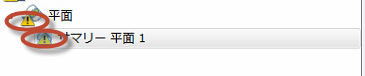
エンティティを右クリックし、 [サマリー値を更新]を選択します。
ステップ 3: アウトプット テーブルをカスタマイズする
重要値テーブルのデータ表示をカスタマイズするには:
- 結果値を追加または削除するには、[数量を表示] (ウィンドウの右側)をクリックします。 表示する量を選択または選択解除します。
- 結果の単位を変更するには、単位列からエントリを選択します。
- 重要値(設計にとって重要な値)は 参照 列から選択します。クリティカルな値の例としては、許容可能な最高温度や、最小流量などがあります。これはどのシナリオが許容される設計制約内に収まっているかを評価するためにデータをプロットする際に大変便利です。
ステップ 4: 結果をプロットおよび比較する
結果を視覚的に比較したり、ターゲットの参照値を基準にして性能を評価するにはプロットを使用します。結果データをプロットするには:
- プロットしたい結果の数量名をクリックします。複数の行をプロットするには、[Ctrl]キーを押したまま結果の数量を選択します。
- 棒グラフを生成するには、[選択した行をプロット] をクリックします。 それぞれの結果量は、個別のタブにプロットされます。
すべてのアクティブな量をプロットするには、すべての値をプロットをクリックします。
参照値を設定した場合、プロットを真横に横切るようにラインが引かれます。それぞれのシナリオに対して、参照値とサマリー値(計算結果)の差がプロットされます。
プロットダイアログでY軸の範囲を変更するには、スケールボタンをクリックし、新しい最小値と最大値を入力します。
プロットをイメージファイルに保存するには、保存ボタンをクリックします。